

iPhoneなら機能で勝負だね…笑
9/27にiPhone XS Maxを購入しました。
巷では名前がダサいと言われていますね笑
iPhone XSについて散々M字ハゲダサいとか言ってきたけど、XS Maxのレビュー動画とか見るとやっぱり欲しくなるよーーーー
画面大きい分ノッチあんまり目立たないもんなーーーー— TANUKI NO ODORI (@tanuki_no_odori) 2018年9月28日
定時ダッシュキメた。
そんなことよりiPhoneXsMAXまだ?
名前ダサい、ダサい。— KEI (@KEIGRB) 2018年9月27日
ただ、名前に関わらずやっぱりほしい声が多いですね!
今回はFace IDについて体感したことと、指紋認証との優劣をレビューします。
今まではiPhone 6s Plus→iPhone 8 Plusを利用しており
指紋認証に慣れていたので初のFace IDは不安でしたが
1日で使い勝手がわかってきました。
私は比較的ストレスなく切り替えできたので、オススメです。
しかし、指紋に慣れていると不安な方もいらっしゃると思うので参考にしてみてください。
目次
指紋認証とFace IDを徹底比較!どっちが使いやすい?
iPhone X以降のFace ID端末にはホームボタンがなく、
画面下部の黒い線がホームボタンの代わりになり
ホームインジケーターといいます。
そこだけ抑えて頂きお読みください。
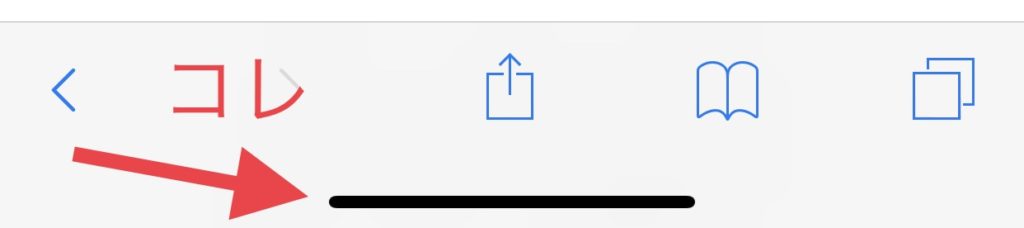
face idの使用感
指紋認証とくらべて良し悪しありますね顔向けたら勝手に開くのはすごい楽
パス打つ画面は勝手に開くので指紋より便利
机に置いたのを覗き込むと反応しないのは残念
マスクしてると結局パスコード
指紋認証もホームボタン触れながら傾けて解除してたので早かった?
— ys@キャリアショップ8年目ブロガー (@canaan_86) 2018年9月28日
ざっくり書くとこんな感じです。
少し掘り下げていきましょう。
目安はどれも1~2動作が増えるか減るかで優劣をつけています。
パス打つ画面は勝手に開くので指紋より便利
これが一番Face IDのオススメポイントです。
- iCloud上に保存されているパスワードの自動入力
- 標準メモアプリで、メモにロックしている場合の解除
- ドコモのdアカウント生体認証
いずれもロック解除する場合、指紋認証だと指を所定の位置に置かなければいけませんが
Face IDなら画面見てれば勝手に解除されます。
手袋してるとき、スタンドにおいてちょっと操作したいときなどはFace IDが有利です
冬場の手袋操作や指がぬれている場合は圧倒的にFace IDが便利
この環境ではFace IDが圧倒的に有利です。
スマホ対応手袋で操作はできても指紋認証はできないので、いちいち手袋を取る動作を省けますし
カサカサで反応しにくい等の問題もFace IDには関係ありません。
また、ちょっとでも水でぬれていると指紋認証は反応しません。
手を洗った後だったり、雨の日に少し手が濡れていたりすると反応しない事は多々ありましたが
これからそれがなくなるのは非常に便利です。
マスクはNG
どのサイトにもある情報ですが
実際にダメでした。
鼻を出していればいける!ともありましたが
反応しない事も多いのと、マスクの意味がないので
素直にマスク使用時はホームインジケーターを上にスワイプして1秒弱待ってからパスコードを打ちます。
これは指紋認証が有利。
ポケットやバッグから出してホームに行くまで
指紋認証、Face ID いずれも「手前に傾けてスリープ解除」がONで考えます。
*設定→画面表示と明るさ→手前に傾けてスリープ解除
*指紋認証はあわせて「指を当てて開く」をON
設定→一般→アクセシビリティ→ホームボタン→指を当てて開く
指紋認証の場合
指紋認証部分に指を置きポケットから取り出すと、画面が自動で点灯→ロック解除
iPhone6s以降の第2世代Touch IDであればストレスない速度で「勝手に開いた」と思えるレベル
特にボタンを押すことなく触っていればロック解除できるので自然な動作でホーム画面に行きます
Face IDの場合
ポケットから取り出しつつ、画面下部を上にスワイプでロック解除
Face IDの認証が高速化されたXSシリーズは一瞬ロック画面がでる程度でストレスにはなりません。
*iPhoneXは実機を持っていない為検証できず。
強いて言えばスワイプ動作が入るため指紋認証の方が使いやすい印象です。
机に置いた場合のロック解除には裏ワザがある!

これなら机の上に置いた状態でも少し覗き込むことでロック解除されるようです。
確かめてみていただけませんか?
— 河口 翔(ビジネス色々教えていただけませんか?) (@horn_phon) 2018年9月28日
非常に有益な情報を頂きました。
テーブルに置いたiPhoneのロック解除が出来ず使いにくいなと思っていた所に値千金と思われる内容です。
ビビコレットさんより
iPhoneを眼の高さまで持ち上げず、胸より少し下のあたりに持つのです。その位置から自分の顔が収まるような角度に傾け、顔を回せばOK。
上記の通り設定してみたところ、机の上に置いた状態で少し覗き込むようにするだけでロックを解除できるようになりました。もちろん、これまで同様、スタンドに置いた状態(目線の高さに近い状態)でもロック解除できます。
かなり使える裏技だと思います!
実際に試したところ、成功率80%前後でしたので
テーブルにiPhoneを置いたままFace IDを登録したところ
ほぼ100%ロック解除されるようになりました。
*試行回数3回ほどで出来たのでうまくできない方は「iPhoneと顔の距離」「顔の回し方」に変化を付けて何度か登録しましょう
角度があると認識しないので注意が必要!やはりスタンドを使うのが便利?
- コタツの高さ程度のテーブル
- ダイニングテーブル
- PCデスク
の3点で試した結果わかった注意点ですが
いずれも椅子に深く座ったりソファーによりかかった状態だと認識しにくいです。
Face IDがあるインカメ部分と「角度」がついてしまうと認識しません。
登録時に角度をつけようと思っても限度があるので避けられません。
- 認証部分と顔が40~60cmあたり
- 浅く座れば置いたままで認証できる
- 深く座って操作するならスタンドを用意する
これが今のところ最善です。
通常時より0.1秒弱?遅くなった感がしますが、私自身まだ1日目なのでストレスを感じないレベルの差は構いません。
本体の指示に従って顔の高さで登録した場合は絶対にできないやり方なので
XSシリーズ購入者は全員テーブルに置いてFace IDを登録した方がいいです。
ただ、PC利用時などはちょっと不便です。
どうしても前かがみになって覗き込む動作が入るのでスタンドがオススメ。
ちなみに私はこれを使っています。
角度がちょうどいいのと、インテリア的に気に入っていますが
もっと安い物もあるので「スマホスタンド」で検索して自分のお気に入りを見つけるのがいいかと思います。
まとめ

- iCloud上に保存してあるパスの自動入力
- 手袋使用中や手が濡れているときの認証
- スタンド利用時
- マスク利用時
- ホームに行くまでの動作
どちらも一長一短があります。
日頃自分にとって何が重要なのか?を考えて買い換えましょう。
私はFace IDにあまりいい印象はありませんでしたが、実際に使ってみて優位性も感じました。
指紋認証じゃないと嫌だ!と思っている方も今後機種変更すればFace IDが主流になる可能性が高いので
是非参考にしてみてください。

